Page 1
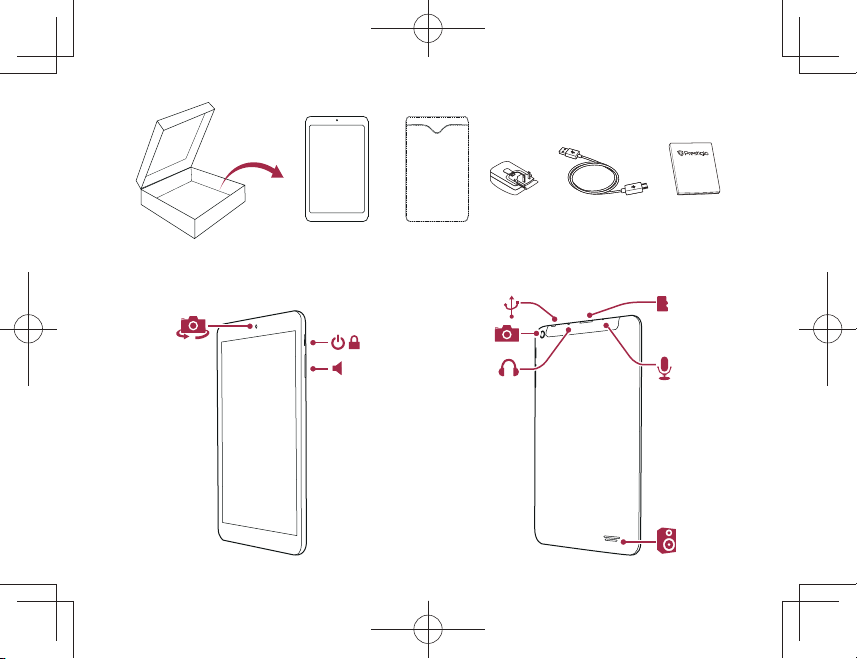
+/-
Page 2
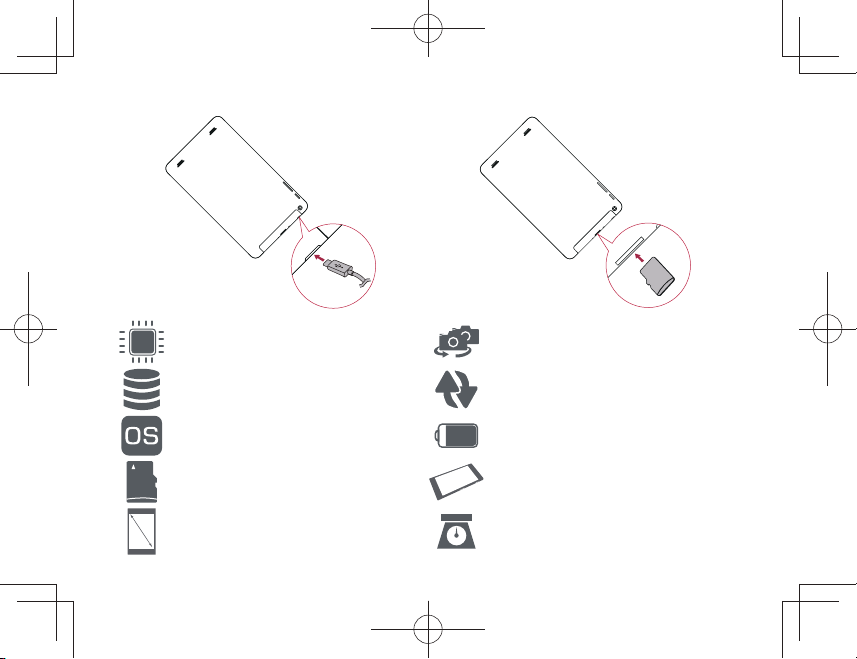
Quad Core, 1.2 GHz 0.3 MP + 2 MP
8 GB Flash + 1 GB RAM Wi-Fi (802.11 b/g/n)
Android™ 4.4, KitKat® 3800 mAh
Micro SDHC/SDXC, up to 32 GB 207.2*122.5*9.2 mm (H*W*D)
8” IPS, 16:10, 1280*800 363 g
Page 3
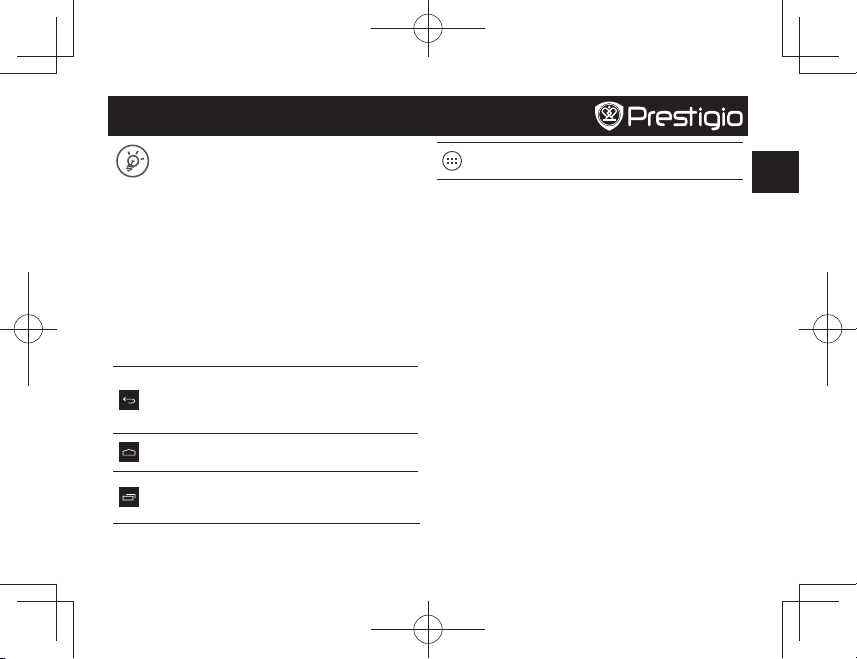
Краткое руководство пользователя
Prestigio MultiPad
RU
Поздравляем Вас с приобретением нового
устройства Prestigio! Теперь у Вас в руках новый
Prestigio MultiPad с последней версией ОС Android
4.4, KitKat.
Полное руководство пользователя вы можете
найти здесь: www.prestigio.com/support.
Главное меню
В главном меню имеется несколько панелей. Для
просмотра приложений и виджетов на дополнительных
панелях прокрутите экран вправо или влево.
Помимо приложений и виджетов на экране также
отображаются следующие пиктограммы.
Иконка Описание Функция
• Нажмите, чтобы вернуться к
Назад
Домой
Недавние
предыдущему экрану.
• Нажмите, чтобы скрыть
экранную клавиатуру.
• Нажмите, чтобы вернуться в
главное меню.
• Нажмите, чтобы
открыть список недавно
используемых приложений.
Cписок
приложений
Использование панели уведомлений
Пролистните вниз от левого верхнего угла экрана, чтобы
открыть панель уведомлений. Когда Вы получите новое
уведомление, Вы сможете открыть его и просмотреть
информацию о событии.
Быстрые настройки
Пролистните вниз от правого верхнего угла экрана для
получения доступа к панели быстрых настроек. Панель
позволяет быстро включить и выключить режим «в
самолете», Wi-Fi и другие функции устройства. Здесь также
размещены ярлыки для настройки параметров яркости,
блокировки автоматического определения ориентации
экрана, доступ к системным настройкам.
Подключение к сети Интернет
1. Нажмите вкладку Настройки в главном меню или списке
приложений и включите Wi-Fi.
2. Обнаруженные сети Wi-Fi будут отображены в списке.
Выберите нужную сеть Wi-Fi.
3. Нажмите Подключиться. Введите пароль при
необходимости.
• Нажмите, чтобы открыть
список приложений.
Page 4

RU
Краткое руководство пользователя
Prestigio MultiPad
Управление приложениями
Открыть приложение
В главном меню или меню списка приложений нажмите на
пиктограмму приложения, чтобы его открыть.
Добавить пиктограмму в главное меню
В меню списка приложений нажмите и удерживайте
приложение, перетащите его в нужное место в главном
меню.
Удаление приложения
Нажмите и удерживайте приложение, перетащите его на
значок удаления и отпустите, когда пиктограмма станет
красной.
Создание папки
Вы можете группировать приложения, перетаскивая одно
приложение на другое.
Поскольку компания Prestigio постоянно
улучшает и модернизирует свою продукцию,
программное обеспечение данного устройства
может незначительно отличаться от описания,
приведенного в кратком руководстве пользователя.
Данное устройство Prestigio соответствует требованиям
директивы ЕС 1999/5/ES. Для получения дополнительной
информации см.
www.prestigio.com/certificates
Чтобы не допустить повреждения слуха, не
слушайте музыку в наушниках на высоком уровне
громкости в течение длительного времени.
.
Page 5

Русский
Утилизация старого электрического и электронного оборудования (применяется в странах Европейского Союза и других
европейских странах, где налажен раздельный сбор отходов).
Данный символ на продукте или устройстве означает, что данное устройство не должно утилизироваться в качестве
бытового отхода. Необходимо утилизировать его в местах, где ведется целенаправленный сбор старого электрического
и электронного оборудования. Это необходимо в целях устранения вредного воздействия на окружающую среду и
здоровье человека, которое может быть вызвано неправильной утилизацией данного устройства. Вторичная переработка
материалов помогает сохранить природные ресурсы. Для получения дополнительной информации о методах и способах
утилизации обратитесь в городскую администрацию, службу утилизации или магазин, где Вы приобрели данное
устройство.
Kazakh
Ескі электірлі және электронды жабдықтар қалдықтарын қайта пайдалану (Еуропалық одақтас елдерде және басқада
еуропалық елдерде қалдықтарды бөлек жинау ережелері енгізілген жерлерде қолданылады).
Өнімдегі немесе жабдықтағы берілген рәміз, осы жабдықтың тұрмыстық қалдық ретінде жоюға болмайтындығын білдіреді.
Жабдықтарды, ескі электірлі және электронды жабдықтарды мақсатты түрде жойылатын жерлерге өткізу тиіс. Бұл осы
жабдықтарды дұрыс жоймаудың арқасында, зиянды заттардың қоршаған ортаға және адамзат денсаулығына зақым
келтірмеуі үшін қажет.
Заттарды қайта өндеу, олардың табиғи ресурстарын сақтауға көмектеседі. Жою әдістері мен тәсілдері жайлы қосымша
ақпарат алу үшін қалалық әкімшілікке, жою қызметшілігіне немесе жабдық сатып алынған дүкенге қатынасыңыз.
Українська
Утилізація старого електричного та електронного обладнання (Стосується Європейського Союзу та інших європейських
країн з роздільними системами збору відходів)
Цей символ на продукті або його упаковці вказує на те, що з ним не можна поводитися як із побутовими відходами.
Замість цього його потрібно віднести до відповідного пункту збору відходів для переробки електричного та електронного
обладнання. Забезпечивши це, Ви сприяєте уникненню негативного впливу продукту на оточуюче середовище та здоров’я
людей, який може бути викликаний невідповідною утилізацією відходів. Переробка матеріалів допоможе зберегти
природні ресурси. Для одержання більш детальної інформації щодо переробки цього продукту, зв’яжіться, будь ласка,
з місцевим представництвом у Вашому місті, службою з утилізації побутових відходів або магазином, де Ви купили цей
продукт.
Page 6

RU
BY
Информационная служба поддержки клиентов
Prestigio в РФ:
8-800-100-9273 (звонок бесплатный)
Подробная информация:
http://www.prestigio.ru/support
Срок службы устройства - 2 года
Срок гарантии – 2 года с момента приобретения
товара потребителем
www.prestigio.com
Русский
Информационная служба поддержки клиентов Prestigio
в РБ:
8-820-0321-0034 (звонок бесплатный)
Подробная информация:
http://www.prestigio.by/support
Срок службы устройства - 2 года
Срок гарантии – 2 года с момента приобретения товара
потребителем
www.prestigio.com
Беларуская
Page 7

KZ
Кепілдік талоны
Үлгі нөмірі:
Сериялық нөмірі:
Сатып алынған күн:
Сатушы/диллер туралы ақпарат:
Кепіл туралы толық ақпаратты мына электронды
мекенжайдан көре аласыз:
Kazakh
http://www.prestigio.com/support/warranty-t erms
2 жылдың гарантиялы кезіне сатудың күнісінен
даналаптың сатуында
www.prestigio.com
UA
СЕРВІСНИЙ ЦЕНТР PRESTIGIO:www.prestigio.ua/support/service-centers
(тільки для інформації стосовно рекламацій, стану та ціни ремонту,
наявності запасних частин)
КЛІЄНТСЬКА ПІДТРИМКА PRESTIGIO (російською мовою):
Українська
(тільки для інформації стосовно технічних питань, новин, оновлень
програмного забезпечення)
0800-502-696, www.prestigio.ua/support
Общие условия гарантии: www.prestigio.ua/support/warranty-terms
Термін служби пристрою складає 2 роки. Гарантійний термін на пристрій
складає 2 роки з моменту продажу в роздрібній мережі.
www prestigio.com
